
Baru-baru ini, ibu mertua saya berbagi cerita dengan saya tentang kondisinya Dia kehilangan iPhone-nya Sementara dia dan ayah mertua saya jauh dari rumah. Dia menemui hambatan karena menyadari dia tidak dapat mengingat kata sandi untuk membantu menemukan ponselnya yang hilang.
Dia menulisnya bermil-mil jauhnya di rumah dan dia cukup tahu untuk pulang untuk mencari kata sandinya dan kemudian masuk ke akun iCloud-nya dan mengklik ikon “Temukan Milik Saya”.
Ada cara yang jauh lebih mudah untuk mengaktifkan fitur Temukan iPhone Saya untuk menemukan perangkat yang hilang lebih cepat dengan mengikuti tip berikut. Kuncinya di sini adalah mempersiapkan terlebih dahulu.
Bagaimana menemukan iPhone Anda
Jika Anda banyak bergaul dengan file teman atau keluarga Anggota, lakukan hal berikut sekarang jika Anda kehilangan iPhone nanti.
1) Raih iPhone teman atau anggota keluarga Anda dan buka “membuat“Aplikasi. Aplikasi ini terpasang di semua iPhone.
2) pilih “Sayadari opsi di bagian bawah layar (ikon terakhir di baris paling bawah)
3) Klik pada baris “i”. Seret ke atas untuk membuka seluruh panel opsi. Klik “Bantu temanTautan teks di bagian paling bawah halaman
4) Setelah mengklik “bantu teman”, klik teks biru kecil yang bertuliskan “Gunakan ID Apple yang berbedaMasuk ke iCloud dengan ID Apple Nama pengguna dan kata sandi. ID Apple Anda sama dengan yang Anda gunakan untuk pertama kali mengatur telepon Anda. Anda biasanya memerlukan ID ini untuk mengunduh aplikasi ke ponsel Anda.
5) Setelah memasukkan kata sandi Anda, Anda akan melihat Prompt di bagian bawah layar untuk menyimpan nama pengguna dan kata sandi ke ponsel teman atau anggota keluarga Anda. Lanjutkan dan simpan ke file Telepon teman/anggota keluarga. Dengan melakukan ini, Anda menyiapkan perangkat lain tersebut agar dapat mengakses fitur Temukan Milik Saya dengan cepat sehingga Anda dapat mencoba mendapatkan kembali ponsel Anda.
Cara membalik kamera dan zoom menggunakan wajah
6) Setelah memasukkan nama pengguna dan kata sandi, Anda akan dapat menemukan perangkat yang hilang dan melakukan berbagai tugas. Setelah Anda mengidentifikasi perangkat yang ingin Anda temukan, Anda dapat melakukan hal berikut:
- Pemutaran audio: Ini akan memutar suara di perangkat Anda yang hilang. Anda harus tahu jika iPhone Anda mati atau terputus WiFi seluler atau online, Tidak ada suara yang akan diputar sampai sambungan dibuat lagi.
- Modus hilang: Setelah dipilih, pilih “Aktifkan” atau “Aktifkan”. Anda kemudian akan diminta memasukkan informasi kontak Anda untuk ditampilkan di perangkat Anda yang hilang. Anda juga dapat memasukkan pesan Anda sendiri untuk meminta pencari menghubungi Anda. Kemudian pastikan “Aktifkan” dipilih.
- Hapus iPhone: Ini harus menjadi pilihan terakhir karena tidak dapat dikembalikan. Pilih perangkat yang Anda inginkan, lalu klik Hapus perangkat ini. Perhatikan bahwa jika ponsel Anda dicadangkan di iCloud, Anda dapat memulihkan informasi ini di iPhone baru nanti. Dan jika Anda cukup beruntung dilindungi oleh AppleCare+ opsional dengan pencurian dan kehilangan, Anda tidak perlu menghapus perangkat Anda. Sebagai gantinya, ajukan klaim untuk penggantian iPhone disini.
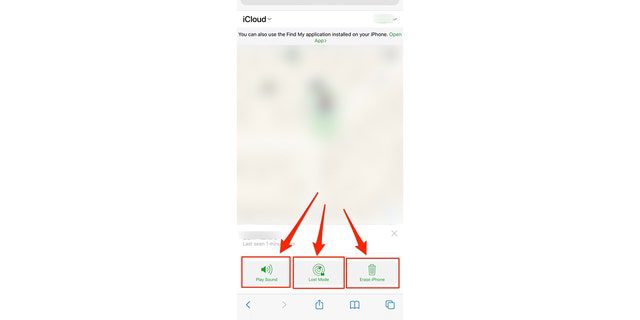
Setelah memasukkan nama pengguna dan kata sandi, Anda akan dapat menemukan perangkat yang hilang dan melakukan berbagai tugas.
(Kurt Knutson)
7) Setelah mengikuti tes ini, Anda dapat keluar dari iCloud di akun teman atau anggota keluarga tepercaya Anda.
8) Sekarang, gunakan ponsel Anda sendiriulangi langkah 1 sampai 8, Tapi kali ini, masukkan informasi teman atau anggota keluarga tepercaya Anda ke ponsel Anda.
Cara mengirim panggilan yang tidak diinginkan langsung ke pesan suara di ponsel Anda
Jalankan tes cepat untuk memastikannya berfungsi dengan baik
9) Setelah menyelesaikan langkah-langkah di atas, jalankan tes.
- Dapatkan ponsel teman atau anggota keluarga tepercaya Anda dan ulangi langkah 1-3.
- kali ini, Setelah Anda mengklik “bantu teman”Karena Anda telah memasukkan informasi Anda ke ponsel teman atau anggota keluarga tepercaya Anda, ketika saatnya memasukkan nama pengguna dan kata sandi, Anda akan diminta di bagian bawah layar untuk menggunakan kata sandi yang disimpan di Rantai Kunci iCloud.
- Standarnya adalah akun pemilik iPhone. Pastikan ikon “kunci” dipilih di kanan bawah layar. Ini kemudian akan menampilkan daftar nama pengguna dan kata sandi yang disimpan. Pilih login yang baru saja Anda simpan dan login sekarang.
Mengikuti langkah-langkah di atas, jika salah satu dari Anda pernah kehilangan ponsel, Anda tahu apa yang harus dilakukan dan tidak perlu mencari informasi login.
Jika Anda keluar sendirian, ikuti langkah-langkah berikut untuk menemukan iPhone Anda
1) Tanyakan apakah seseorang mengizinkan Anda meminjam iPhone mereka untuk menggunakan “membuat“Aplikasi
2) pilih “Sayadari opsi di bagian bawah layar (ikon terakhir di baris paling bawah)
3) Tekan “Bantu temanTautan teks di bagian paling bawah halaman
4) Masuk ke iCloud dengan ID Apple Anda. Jika Anda tidak mengingat ini begitu saja, Saran saya adalah menyimpan selembar kertas di dompet Anda dengan informasi ini yang dapat Anda ambil dengan mudah jika skenario ini pernah terjadi
5) Setelah Anda masuk, Anda seharusnya dapat melihat di mana ponsel Anda dan melakukan ping
6) Pastikan Anda keluar dari ponsel yang Anda pinjam.
Cara menemukan iPhone Anda menggunakan Apple Watch
Salah satu fitur hebat dari program ini jam apel Apakah itu Anda dapat menemukan iPhone Anda. Inilah cara melakukannya.
Kiat teknologi cepat untuk membuat musim liburan yang sibuk menjadi lebih mudah
1) Geser layar Apple Watch dengan gerakan ke atas. Anda akan melihat layar ini:
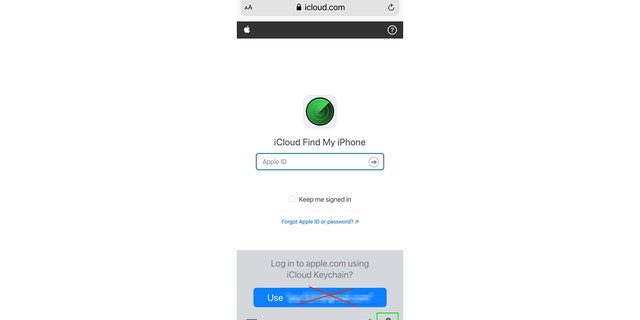
Salah satu fitur hebat dari Apple Watch adalah Anda dapat menemukan iPhone Anda.
(Kurt Knutson)
2) Apakah Anda melihat ikon di baris kedua yang terlihat seperti ponsel dengan getaran di setiap sisinya? Klik itu. Saat Anda melakukan ini, Anda akan mendengar suara ping yang berasal dari ponsel Anda.
3) Tahan tombol ini sampai ping terdengar keras dan Anda menemukan ponsel Anda.
5 pengaturan keamanan iPhone yang perlu Anda ubah sekarang
Saran di atas adalah pengubah permainan Kakak iparku. Sedemikian rupa sehingga saya telah mendengar suara-suara ini sepanjang hari. Untuk mempelajari cara membuat teknologi lain dapat ditemukan saat Anda tersesat, telusuri CyberGuy.com.
Hak Cipta 2023 CyberGuy.com. Seluruh hak cipta. Artikel dan konten CyberGuy.com mungkin berisi tautan afiliasi yang menghasilkan komisi saat pembelian dilakukan.

“Web nerd. General bacon practitioner. Social media ninja. Award-winning coffee specialist. Food advocate.”




/cdn.vox-cdn.com/uploads/chorus_asset/file/24931352/236792_iPhone_15_Pro_and_15_Pro_Max_product_photos_AJohnson_0008.jpg)
More Stories
Kini iPhone Eropa menjadi lebih menyenangkan
Penawaran Harian: Apple iPad, Octopath Traveler II, Razer Wolverine V2, dan banyak lagi
PlayStation 5 Pro rencananya akan diumumkan dalam beberapa minggu